【摘要】:使用环境变量时,需要在环境变量的前后加上“%”符号,比如,%USERNAME%代表当前登录的用户账户名。新建系统变量,变量名为JAVA_HOME,变量值为软件安装的路径,如图2-23和图2-24所示。查找变量名为CLASSPATH的环境变量;如果没有新建变量名为CLASSPATH,变量值为%JAVA_HOME%\lib\dt.jar;%JAVA_HOME%\lib\tools.jar;如图2-27所示。如果输入java-version命令显示如图2-28所示,证明Java环境安装成功。

实现步骤
1.右键单击images/P25_33034150.jpg按钮,选择“系统”命令,依次选择“系统”→“高级系统设置”→“高级”→“环境变量”,打开“环境变量”窗口,如图2-21所示,图中上部分为用户变量、下部分为系统变量。
2.计算机在应用环境变量时,先应用系统变量,再应用用户变量。如果这两部分的变量设置发生冲突,用户变量优先。
使用环境变量时,需要在环境变量的前后加上“%”符号,比如,%USERNAME%代表当前登录的用户账户名。
例如,在Windows Server 2012 R2中配置java环境,方法如下。
(1)下载并安装jdk和jre,如图2-22所示。
(2)新建系统变量,变量名为JAVA_HOME,变量值为软件安装的路径,如图2-23和图2-24所示。
(3)编辑系统变量“Path”,在变量值后面加上%JAVA_HOME%\bin,如图2-25和图2-26所示。
(4)查找变量名为CLASSPATH的环境变量;如果没有新建变量名为CLASSPATH,变量值为%JAVA_HOME%\lib\dt.jar;%JAVA_HOME%\lib\tools.jar;(注意:每条变量值都要用分号隔开)如图2-27所示。

图2-21

图2-22
 (www.xing528.com)
(www.xing528.com)
图2-23

图2-24
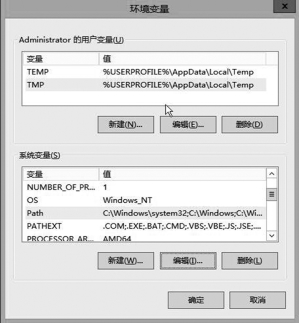
图2-25
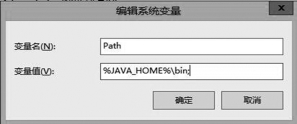
图2-26
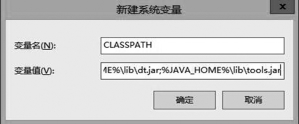
图2-27
(5)在CMD命令中,执行java-version命令,测试Java环境是否安装成功。如果输入java-version命令显示如图2-28所示,证明Java环境安装成功。
![]()
图2-28
免责声明:以上内容源自网络,版权归原作者所有,如有侵犯您的原创版权请告知,我们将尽快删除相关内容。




